win10电脑触摸板失灵多数是设置或驱动问题,而非硬件损坏。1.首先检查物理开关是否关闭并开启;2.重启电脑尝试恢复;3.进入设备管理器更新或回滚鼠标驱动;4.检查windows触摸板设置是否启用;5.进入bios确认触摸板未被禁用;6.排除静电、污垢或软件冲突;7.若上述无效可尝试重装驱动或送修。若bios中触摸板正常而系统中异常,则为软件问题;若bios中也异常则可能是硬件故障。此外,win10更新后失灵可尝试更新驱动或回滚系统版本。

Win10电脑触摸板失灵,别慌,很多时候不是硬件坏了,而是设置问题或者驱动出岔子。下面提供一些排查和解决思路,帮你快速恢复触摸板功能。

解决方案

检查触摸板开关: 很多笔记本都有物理触摸板开关,通常在键盘的F功能键区域,或者触摸板边缘。仔细找找有没有被误触关闭。如果有关闭按钮,按一下试试。
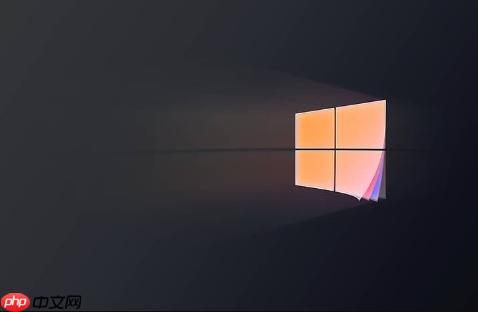
重启电脑: 经典但有效。有时候只是系统小故障,重启一下就解决了。
检查设备管理器:
检查Windows设置:
更新或回滚驱动程序:
检查BIOS设置: 极少数情况下,触摸板可能在BIOS中被禁用。重启电脑,在启动时按下相应的键(通常是Del、F2、F12、Esc等,具体取决于你的电脑型号)进入BIOS设置。在BIOS中查找与触摸板相关的设置,确保它是启用的。
硬件问题: 如果以上方法都无效,可能是触摸板硬件损坏。这种情况可能需要送修。
Win10触摸板突然失灵,驱动程序是罪魁祸首吗?
驱动程序确实是触摸板失灵的常见原因。驱动程序损坏、过时、不兼容都可能导致触摸板无法正常工作。更新驱动程序通常可以解决问题,但有时候新的驱动程序反而会带来问题,这时候就需要回滚到之前的版本。此外,一些第三方安全软件也可能干扰触摸板驱动程序的正常运行。
如何判断是硬件问题还是软件问题导致的触摸板失灵?
一个简单的方法是进入BIOS设置。如果在BIOS设置中触摸板仍然无法使用,那么很可能是硬件问题。如果BIOS中触摸板可以使用,但在Windows系统中无法使用,那么很可能是软件问题,例如驱动程序问题或系统设置问题。另外,可以尝试使用PE系统启动电脑,看看触摸板是否能正常工作。
除了驱动问题,还有哪些因素可能导致Win10触摸板不响应?
除了驱动程序问题,以下因素也可能导致触摸板不响应:
更新Win10后触摸板失灵,应该怎么解决?
Win10更新后触摸板失灵,通常是由于更新后的系统与旧的触摸板驱动程序不兼容。解决办法如下:
记住,解决触摸板问题需要耐心和细致的排查。希望这些方法能帮助你解决问题。
以上就是win10电脑触摸板失灵怎么办_win10触摸板不响应的解决办法的详细内容,更多请关注php中文网其它相关文章!

Windows激活工具是正版认证的激活工具,永久激活,一键解决windows许可证即将过期。可激活win7系统、win8.1系统、win10系统、win11系统。下载后先看完视频激活教程,再进行操作,100%激活成功。




Copyright 2014-2025 https://www.php.cn/ All Rights Reserved | php.cn | 湘ICP备2023035733号